Polylang vs WPML: วิธีเลือกในปี 2023 (+ ทางเลือกที่ยอดเยี่ยม)
เผยแพร่แล้ว: 2023-07-11กำลังตัดสินใจระหว่าง Polylang กับ WPML เพื่อสร้างไซต์ WordPress หลายภาษาอยู่ใช่ไหม
แม้ว่าปลั๊กอินทั้งสองนี้ไม่ใช่ปลั๊กอินการแปล WordPress ที่มีคุณภาพเพียงอย่างเดียว แต่ก็เป็นสองตัวเลือกที่ได้รับความนิยมมากที่สุด
ด้วยเหตุนี้ คุณอาจมีปัญหาในการเลือกระหว่าง WPML และ Polylang
เพื่อช่วยให้คุณเลือกได้ถูกต้อง เราจะเปรียบเทียบปลั๊กอินทั้งสองนี้ในประเด็นสำคัญบางประการ:
- ตัวเลือกการแปล – นอกเหนือจากการแปลด้วยตนเอง คุณมีตัวเลือกอื่นใดอีกบ้าง เช่น การแปลอัตโนมัติ บริการแปลภาษามืออาชีพ และอื่นๆ
- อินเทอร์เฟซการแปลและความเป็นมิตรกับผู้ใช้ – การจัดการการแปลของไซต์ของคุณเป็นอย่างไร
- ความสมบูรณ์ของการแปล – คุณสามารถแปลข้อมูลไซต์ของคุณได้ 100% หรือไม่ แล้วเนื้อหาจากปลั๊กอิน WordPress อื่นล่ะ? ข้อมูลเมตา SEO แบ็กเอนด์? อิมเมจ? เป็นต้น
- เป็นมิตรกับ SEO – คุณสามารถจัดอันดับเนื้อหาที่แปลของคุณใน Google และเครื่องมือค้นหาอื่น ๆ ได้หรือไม่?
- ราคา – การสร้างเว็บไซต์หลายภาษาที่มีประสิทธิภาพมีค่าใช้จ่ายเท่าไหร่?
หลังจากที่เราอธิบายการเปรียบเทียบ Polylang กับ WPML อย่างละเอียดแล้ว เราจะแบ่งปันทางเลือกที่สามที่คุณอาจต้องการพิจารณา (TranslatePress) รวมถึงวิธีที่ TranslatePress ซ้อนกันในพื้นที่เดียวกัน
มาขุดกันเถอะ!
ตัวเลือกการแปล Polylang กับ WPML
ในการเริ่มต้น มาดูตัวเลือกต่างๆ ที่ Polylang และ WPML นำเสนอเมื่อพูดถึงการแปลเนื้อหาของไซต์ของคุณ
คู่มือการแปล
ในการเริ่มต้น ทั้ง Polylang และ WPML ให้คุณแปลเนื้อหาด้วยตนเองได้
ด้วย Polylang การแปลแบบแมนนวลเป็นจุดสนใจเพียงอย่างเดียว
อย่างไรก็ตาม ด้วย WPML การแปลด้วยตนเองเป็นเพียงตัวเลือกเดียวที่คุณมีในแถบเครื่องมือของคุณ
การแปลอัตโนมัติ
หากคุณต้องการใช้การแปลด้วยเครื่องอัตโนมัติ WPML มีข้อได้เปรียบเหนือ Polylang อย่างมาก
ด้วย WPML คุณสามารถแปลทั้งไซต์หรือเนื้อหาแต่ละส่วนได้โดยอัตโนมัติโดยใช้บริการแปลภาษาด้วยคอมพิวเตอร์สามแบบที่คุณเลือก:
- นักแปล DeepL
- Google แปลภาษา
- โปรแกรมแปล Microsoft Azure
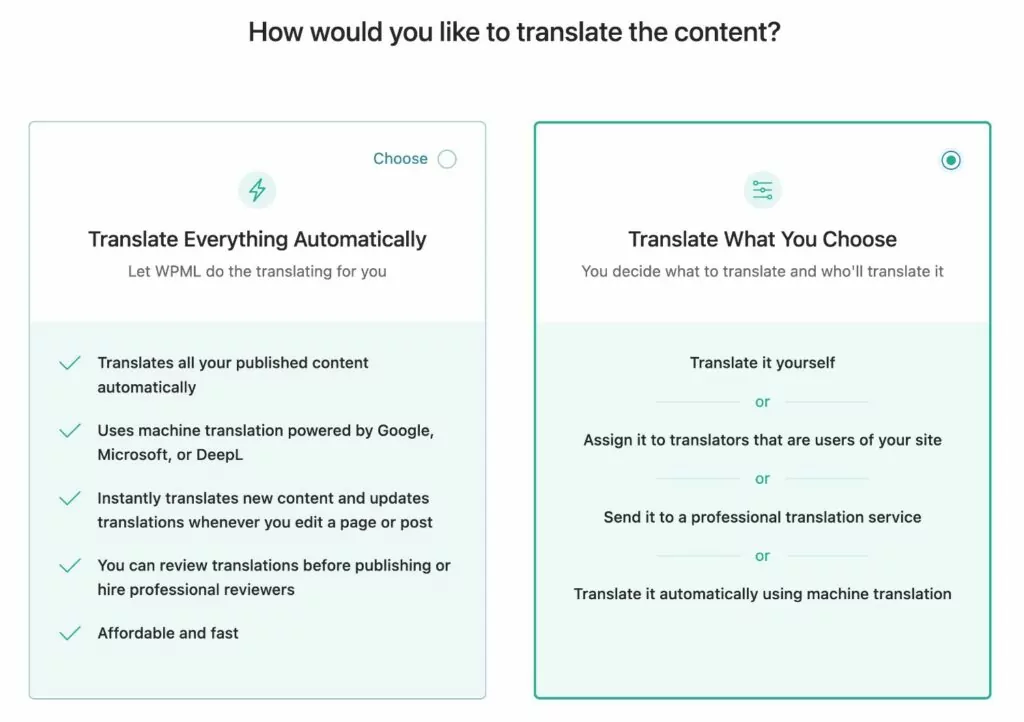
ในทางกลับกัน Polylang ไม่ รองรับการแปลอัตโนมัติในปลั๊กอินหลัก หากคุณใช้ Polylang เพียงอย่างเดียว ตัวเลือกเดียวของคุณคือการแปลด้วยตนเอง
จากที่กล่าวมา มีวิธีเพิ่มการแปลอัตโนมัติไปยัง Polylang ด้วยปลั๊กอินของบุคคลที่สาม ที่โดดเด่นที่สุดคือ Ray Enterprise Translation ( เดิมชื่อ Lingotek Translation )
อย่างไรก็ตาม เนื่องจากการรีแบรนด์จาก Lingotek Translation เป็น Ray Enterprise Translation บทวิจารณ์ของปลั๊กอินจึงไม่ค่อยดีนัก และผู้ใช้บางรายรายงานปัญหาในการรวมเข้ากับ Polylang
โดยรวมแล้ว หากคุณต้องการใช้การแปลอัตโนมัติ WPML น่าจะเป็นตัวเลือกที่ดีกว่า Polylang หรือคุณอาจต้องการพิจารณาปลั๊กอินการแปลอื่น ๆ เช่น TranslatePress ซึ่งสนับสนุน Google Translate และ DeepL – เพิ่มเติมในภายหลัง
บริการแปลภาษาระดับมืออาชีพ
นอกเหนือจากการแปลเนื้อหาของคุณด้วยตนเองแล้ว คุณอาจพิจารณาใช้บริการแปลภาษามืออาชีพหรือนักแปลอิสระ
อีกครั้ง WPML เหนือกว่า Polylang (และปลั๊กอินการแปลอื่น ๆ ส่วนใหญ่)
WPML นำเสนอการรวมเฉพาะกับบริการแปลภาษาระดับมืออาชีพจำนวนมาก – คุณสามารถดูรายการทั้งหมดได้ที่นี่
หากคุณใช้บริการเหล่านี้ คุณสามารถส่งเนื้อหาของคุณเพื่อการแปลได้โดยตรงจากแดชบอร์ด WordPress ของคุณ เมื่อบริการแปลเนื้อหาของคุณแล้ว พวกเขายังสามารถเพิ่มการแปลลงในไซต์ของคุณได้โดยตรง ซึ่งช่วยให้คุณไม่ต้องแปลด้วยตนเอง
เช่นเดียวกับการแปลอัตโนมัติ Polylang ไม่มีการสนับสนุนในตัวสำหรับการรวมเข้ากับบริการแปลภาษาระดับมืออาชีพ
ปลั๊กอิน Ray Enterprise Translation จากด้านบนยังสามารถช่วยในการเชื่อมต่อกับบริการระดับมืออาชีพ แต่อีกครั้ง คุณจะต้องพึ่งพาเครื่องมือของบุคคลที่สามที่ได้รับคำวิจารณ์เชิงลบมากมายตั้งแต่การรีแบรนด์
Polylang vs WPML Translation Interfaces และความเป็นมิตรกับผู้ใช้
ต่อไป มาดูอินเทอร์เฟซใน Polylang กับ WPML นั่นคือสิ่งที่ต้องการใช้ปลั๊กอินทั้งสองเพื่อแปลเนื้อหาของคุณ
ปลั๊กอินทั้งสองต้องการให้คุณจัดการการแปลของคุณในอินเทอร์เฟซต่างๆ แม้ว่าจะไม่สะดวกนักที่จะทำเช่นนั้น แต่ก็ไม่ใช่เรื่องใหญ่เมื่อคุณได้รับสิ่งต่างๆ
มาดูตัวเลือกต่างๆ เพื่อจัดการการแปลของคุณ...
โปลิลัง
หมายเหตุ – เราใช้ Polylang รุ่นพรีเมียมสำหรับภาพหน้าจอเหล่านี้ คุณอาจไม่มีตัวเลือกเหล่านี้ทั้งหมดในเวอร์ชันฟรี เพิ่มเติมเกี่ยวกับการกำหนดราคาในภายหลัง
ในการแปลเนื้อหาของเนื้อหาแต่ละชิ้น Polylang เพียงแค่สร้างโปรแกรมแก้ไข WordPress ที่ซ้ำกันสำหรับแต่ละภาษา
ไม่มีอะไรเชื่อมโยงเนื้อหาจริงเข้าด้วยกันบนแบ็กเอนด์ โพสต์มีความเกี่ยวข้องกันในความหมายทั่วไป แต่ไม่ใช่ว่าคุณจะเห็นการเปรียบเทียบเนื้อหาต้นฉบับและเนื้อหาที่แปลแบบเคียงข้างกัน ( ซึ่งจะเหมาะสมกว่าเมื่อคุณเห็น WPML )
ในการเริ่มต้น คุณจะต้องเปิดตัวแก้ไขสำหรับเนื้อหาที่มีอยู่ที่คุณต้องการแปล จากนั้น คุณสามารถคลิกไอคอน "บวก" ถัดจากเวอร์ชันภาษาที่คุณต้องการสร้าง:
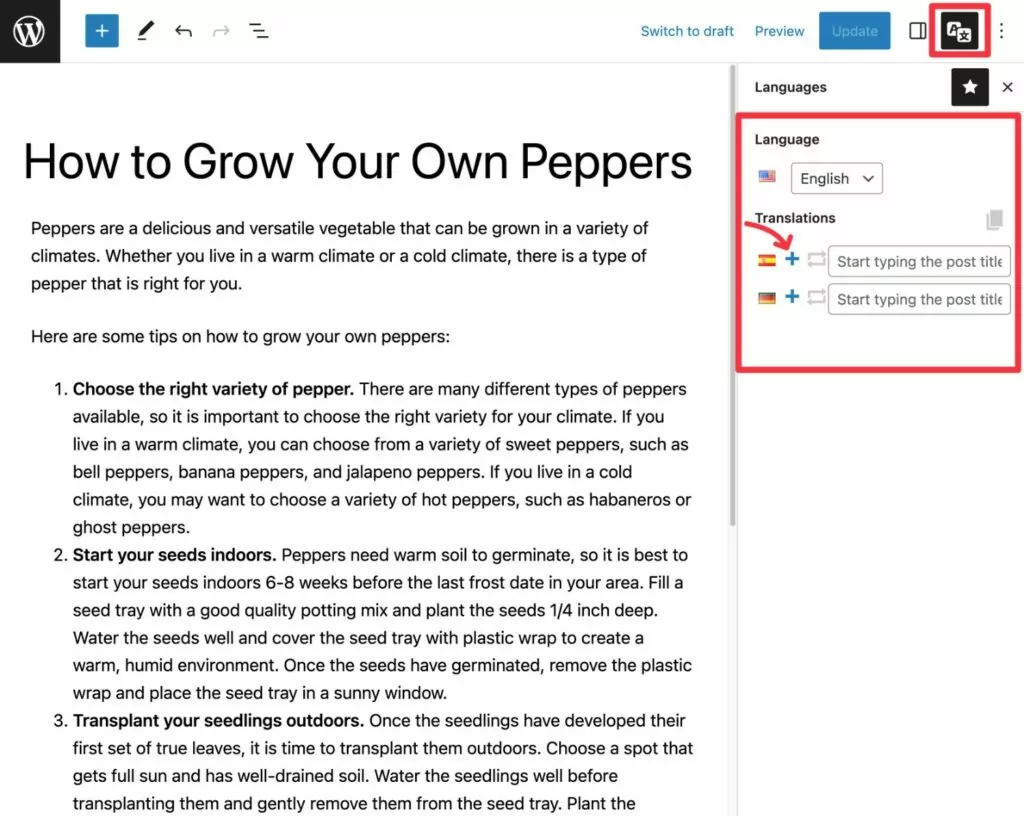
การดำเนินการนี้จะเปิดตัวโปรแกรมแก้ไข WordPress เวอร์ชันใหม่สำหรับเวอร์ชันภาษานั้น ตอนนี้คุณสามารถเพิ่มเนื้อหาที่แปลแล้วตั้งแต่เริ่มต้น
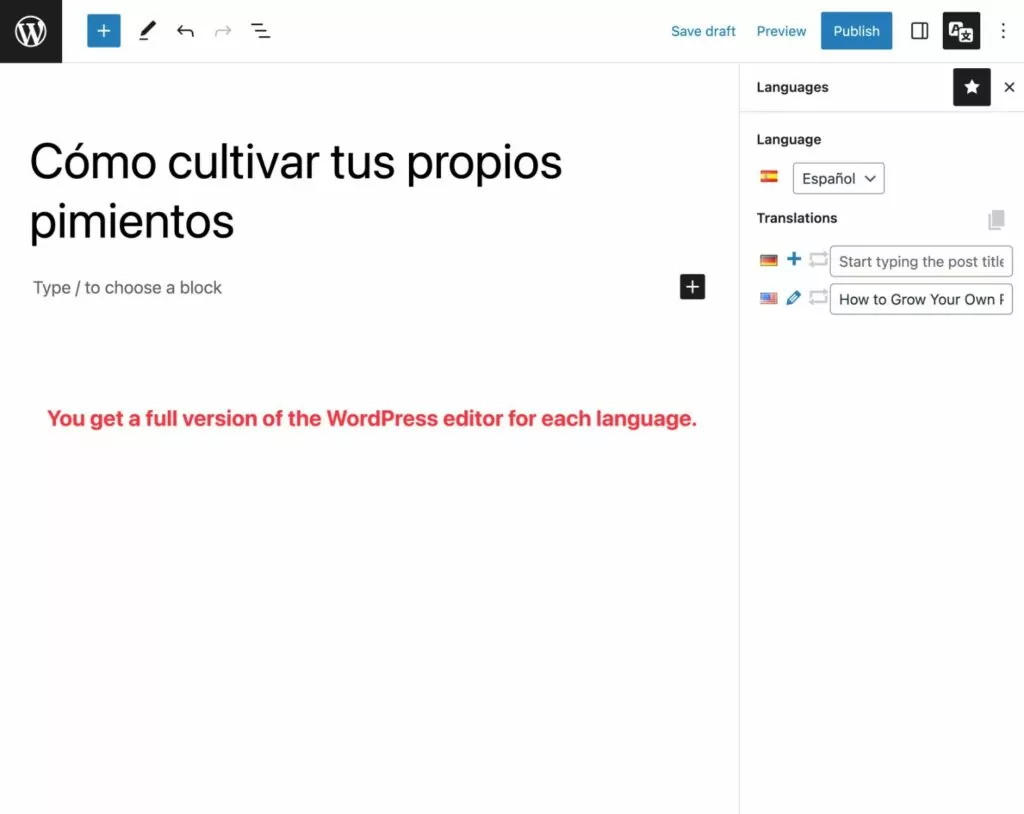
นอกจากนี้ Polylang จะรวมเข้ากับปลั๊กอิน บาง ส่วน แต่ไม่ใช่ทั้งหมด เพื่อให้คุณแปลเนื้อหาในลักษณะเดียวกันได้
หากต้องการแปลเนื้อหาอื่นๆ บนไซต์ของคุณ เช่น เนื้อหาปลั๊กอินที่ไม่รองรับ สตริงธีม เมนู วิดเจ็ต และอื่นๆ คุณจะทำงานจากอินเทอร์เฟซการแปลสตริงแยกต่างหากซึ่งคุณสามารถเข้าถึงได้โดยไปที่ ภาษา → การแปล
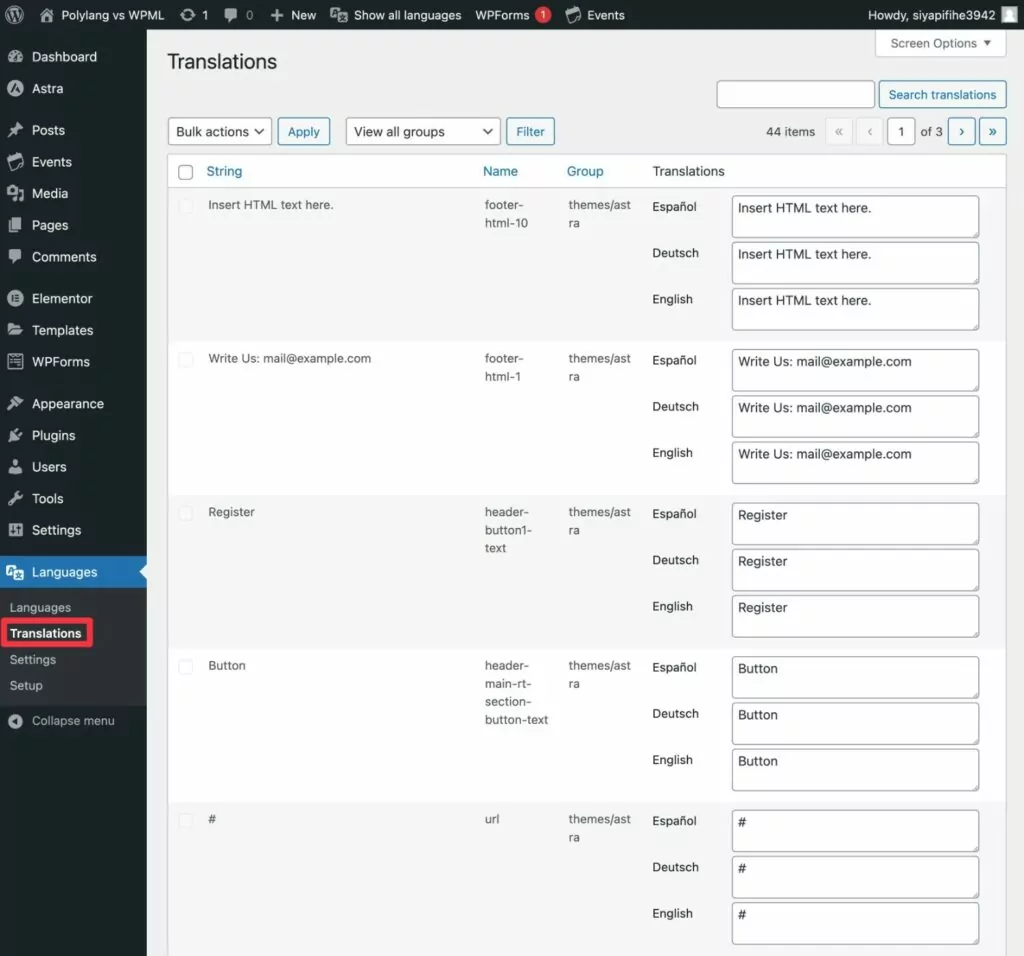
แม้ว่าอินเทอร์เฟซนี้จะใช้งานง่าย แต่ก็อาจรู้สึกหนักใจเล็กน้อยหากคุณมีไซต์ขนาดใหญ่ ( แม้ว่าตัวกรองจะช่วยให้คุณมุ่งเน้นไปที่เนื้อหาเฉพาะได้ )
ดับเบิลยูพีเอ็มแอล
ด้วย WPML คุณจะทำงานจากอินเทอร์เฟซต่างๆ ขึ้นอยู่กับเนื้อหาที่คุณต้องการแปล
หากต้องการแปลเนื้อหาแต่ละส่วน คุณสามารถเลือกจากประสบการณ์การแก้ไขที่แตกต่างกันสองแบบ:
- เครื่องมือแก้ไขการแปลขั้นสูง (แนะนำ) – นี่คืออินเทอร์เฟซแบบกำหนดเองที่ให้มุมมองแบบเคียงข้างกันเพื่อจัดการการแปล นี่คือที่ที่คุณสามารถเข้าถึงการแปลด้วยเครื่องอัตโนมัติ
- เครื่องมือแก้ไขการแปลแบบคลาสสิก – สิ่งนี้ช่วยให้คุณทำงานคล้ายกับ Polylang โดยพื้นฐานแล้วคุณจะได้รับเครื่องมือแก้ไข WordPress ดั้งเดิมสำหรับเนื้อหาแต่ละชิ้น หรือคุณสามารถใช้เครื่องมือแก้ไขแบบเคียงข้างกันเวอร์ชันที่แตกต่างกันเล็กน้อย
ตัวแก้ไขการแปลขั้นสูง มีลักษณะดังนี้:
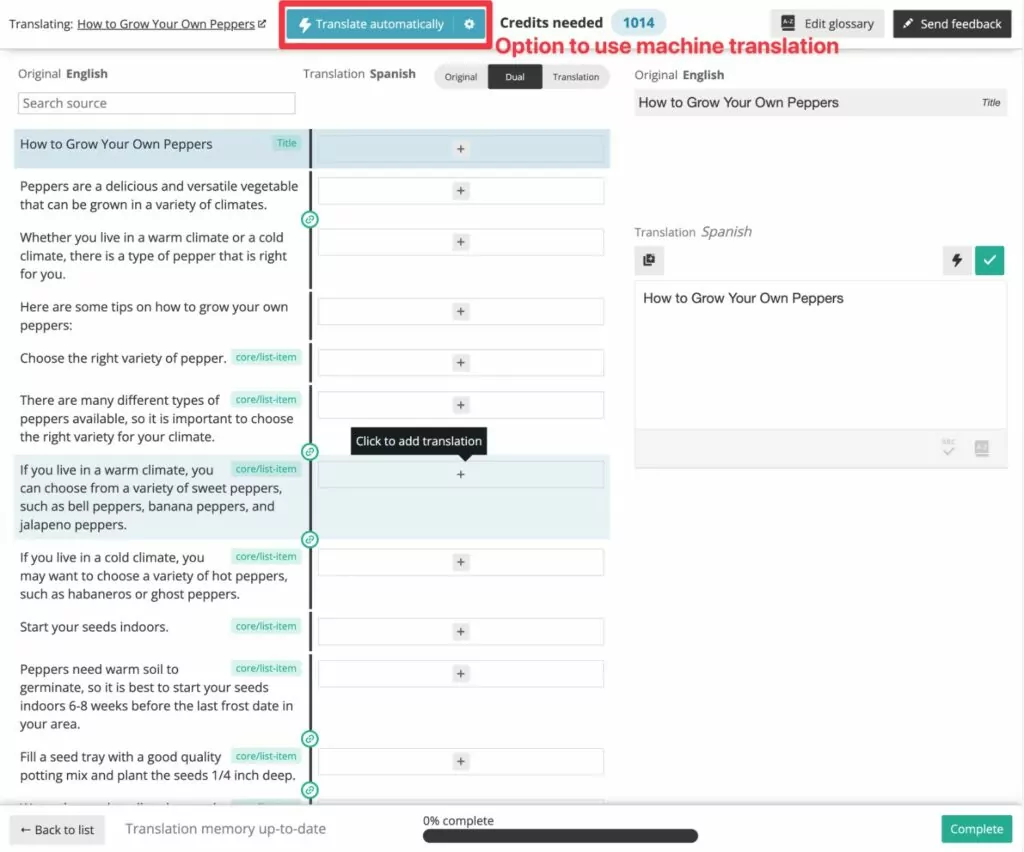
และนี่คือลักษณะของ โปรแกรมแก้ไขการแปลแบบคลาสสิก เมื่อคุณเลือกใช้โปรแกรมแก้ไข WordPress แทนโปรแกรมแก้ไขของ WPML:
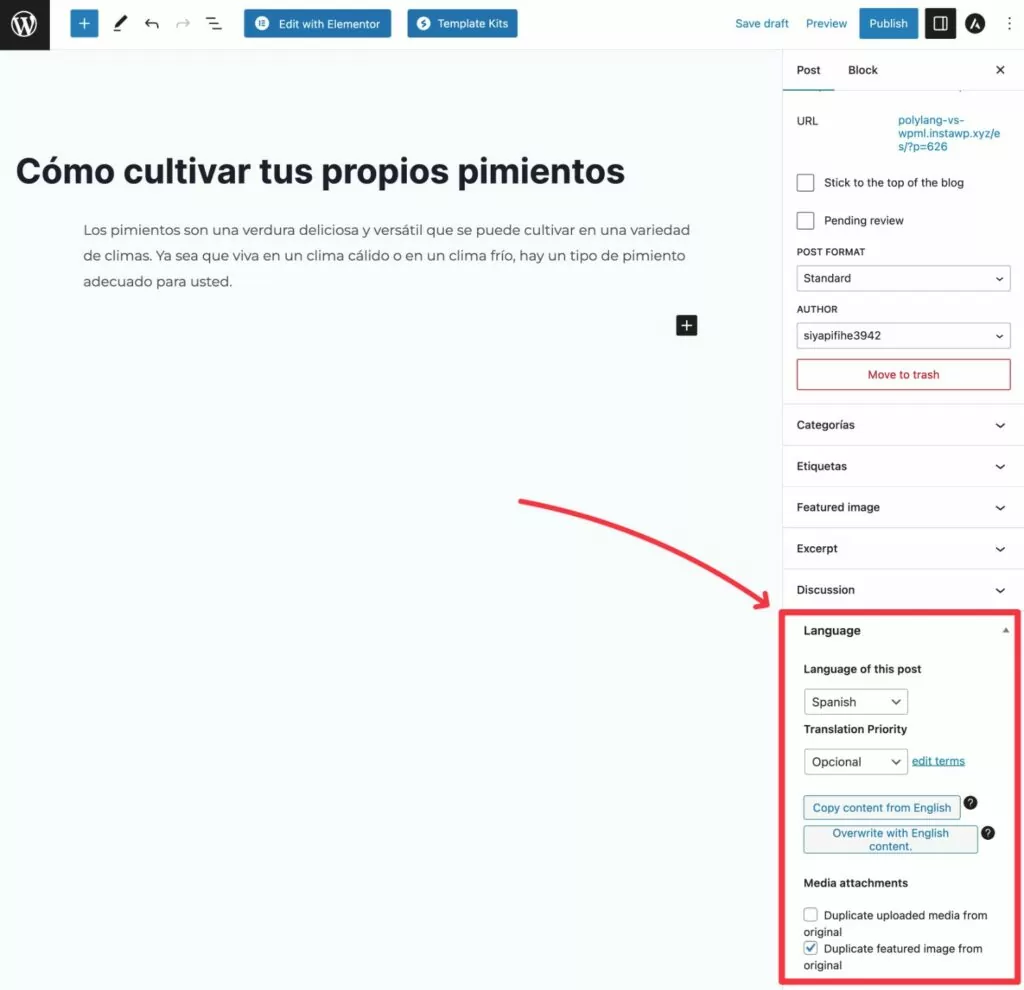
อย่างไรก็ตาม ในการจัดการการแปลเนื้อหาประเภทอื่นๆ บนไซต์ของคุณ เช่น สตริงธีม สตริงปลั๊กอิน เมนู ฯลฯ คุณมักจะทำงานจากอินเทอร์เฟซที่แตกต่างกัน
หากปลั๊กอินใช้ประเภทโพสต์ที่กำหนดเอง คุณอาจสามารถทำงานได้จากอินเทอร์เฟซที่คล้ายกัน ตัวอย่างเช่น หากคุณใช้ The Events Calendar คุณสามารถใช้ Advanced Translation Editor ตัวเดียวกันเพื่อแปลชื่อเรื่องและคำอธิบายของกิจกรรมของคุณได้
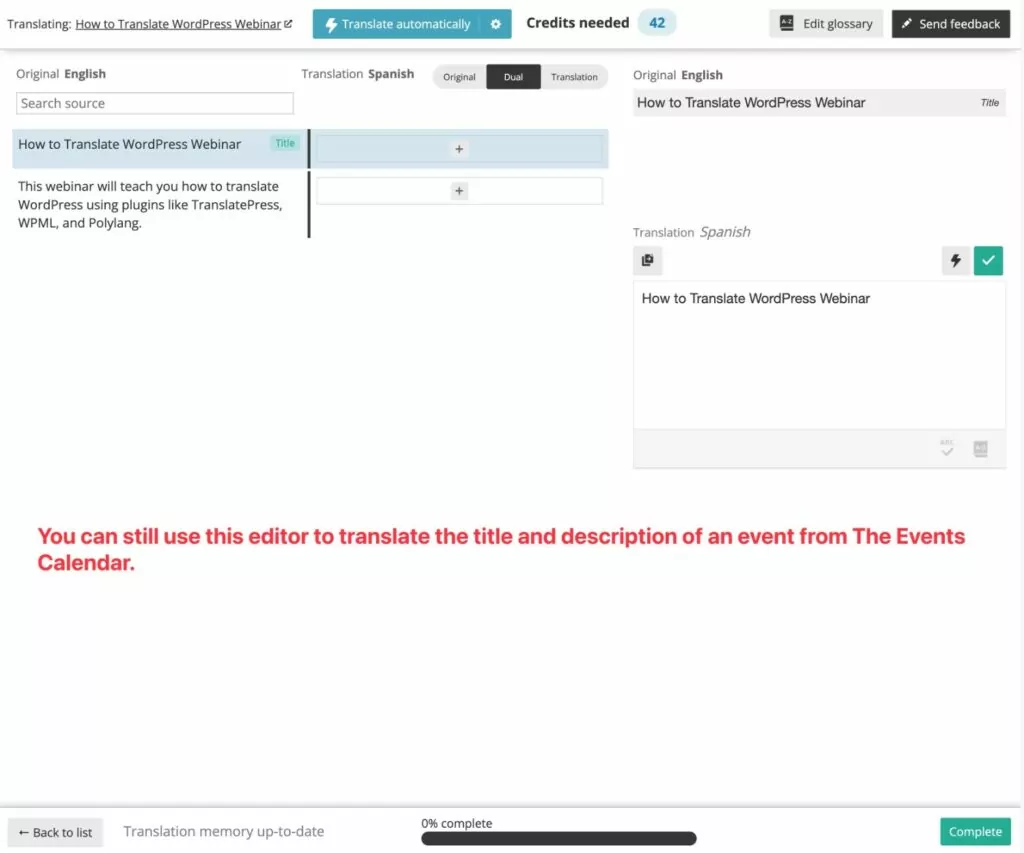
อย่างไรก็ตาม หากต้องการแปลสตริงปลั๊กอินจากภายนอกเอดิเตอร์ คุณจะต้องใช้อินเทอร์เฟซการแปลสตริงแยกต่างหาก
ตัวอย่างเช่น นี่คือลักษณะของการแปลสตริงจากปลั๊กอิน WPForms:
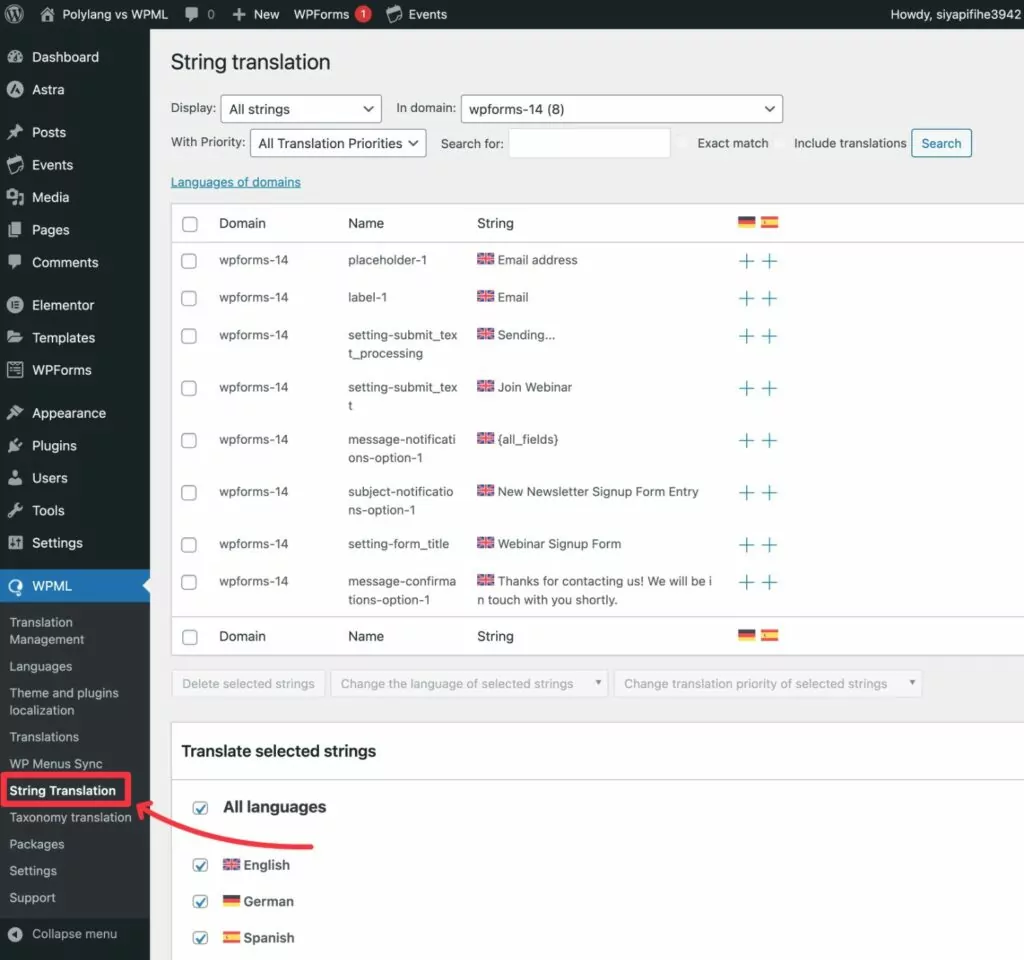
นอกจากนี้ยังมีอินเทอร์เฟซแยกต่างหากสำหรับการแปลอนุกรมวิธาน:
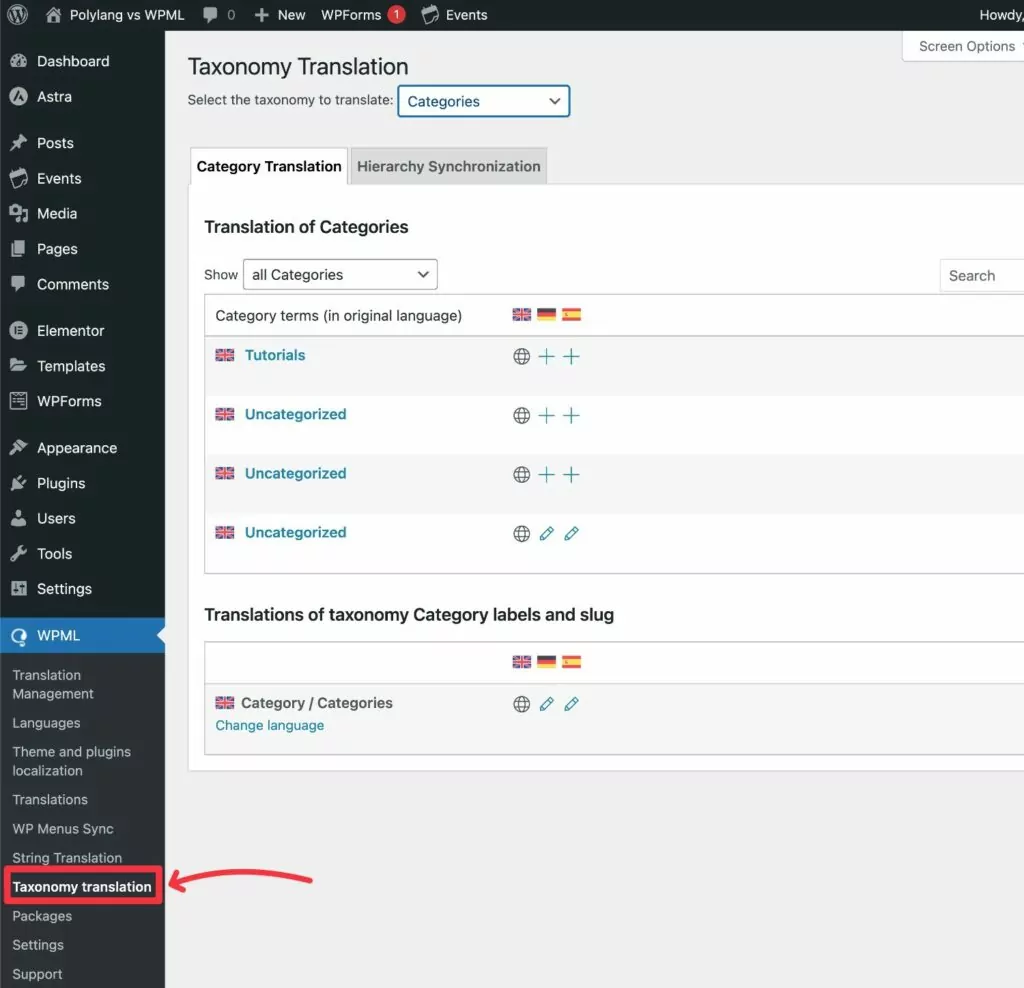
ข้อดีอย่างหนึ่งเกี่ยวกับ WPML คือมันยังให้อินเทอร์เฟซการจัดการการแปลโดยรวมแก่คุณ ซึ่งช่วยให้คุณเห็นสถานะการแปลของเนื้อหาทั้งหมดบนไซต์ของคุณ
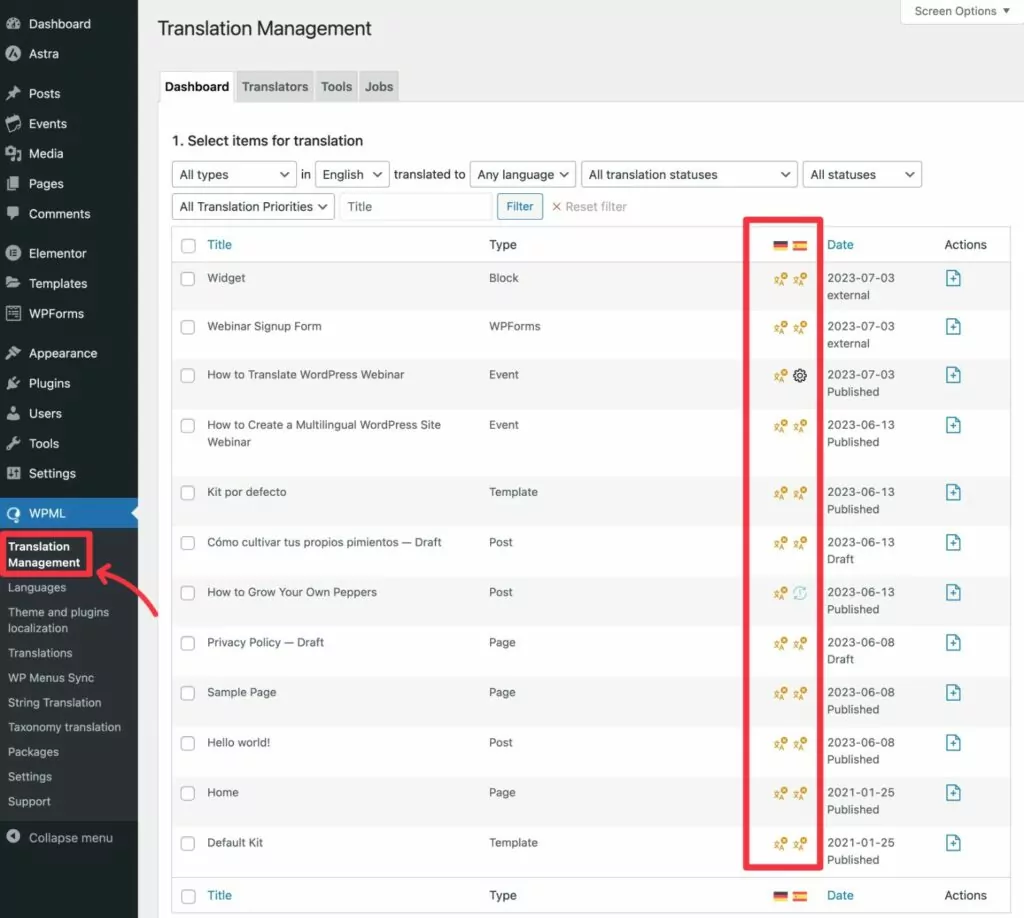
การมีความยืดหยุ่นนี้ทำให้ WPML มีข้อได้เปรียบเหนือ Polylang เนื่องจากคุณสามารถเลือกประสบการณ์การแก้ไขที่เหมาะกับคุณได้
อย่างไรก็ตาม เนื่องจากมีพื้นที่ที่แตกต่างกันมากมายในการจัดการการแปล จึงอาจรู้สึกหนักใจเล็กน้อยเมื่อคุณเพิ่งเริ่มต้นใช้งาน
ความสมบูรณ์ของการแปล Polylang กับ WPML
นอกเหนือจากการมีวิธีการที่เป็นมิตรต่อผู้ใช้ในการจัดการการแปลของไซต์ของคุณแล้ว สิ่งสำคัญคือปลั๊กอินการแปลที่คุณเลือกสามารถช่วยคุณสร้างการแปลที่ครอบคลุมได้
ไซต์ WordPress ของคุณจะมีเนื้อหาที่มาจากที่ต่างๆ มากมาย นี่คือตัวอย่างบางส่วน:
- เนื้อหาข้อความจากตัวแก้ไข WordPress ดั้งเดิม (ตัวแก้ไขบล็อกหรือตัวแก้ไขแบบคลาสสิก)
- เนื้อหาข้อความจากธีมของคุณ
- รูปภาพ
- วิดีโอ
- เนื้อหาส่วนหน้าจากปลั๊กอิน ( เช่น ปลั๊กอินตัวสร้างเพจ, WooCommerce, ปลั๊กอินสำหรับสมาชิก และอื่นๆ )
- เนื้อหาส่วนหลัง/ข้อมูลเมตาจากปลั๊กอิน ( เช่น ชื่อ SEO และคำอธิบายเมตาจากปลั๊กอิน SEO ของคุณ )
- กระสุน URL
- รหัสย่อและเอาต์พุตรหัสย่อ
- Taxonomies (หมวดหมู่ แท็ก ฯลฯ)
- เป็นต้น
หากคุณต้องการสร้างประสบการณ์หลายภาษาที่แปลเป็นภาษาท้องถิ่นอย่างสมบูรณ์สำหรับผู้เยี่ยมชมไซต์ของคุณ คุณต้องมีเครื่องมือที่ช่วยให้คุณแปลได้ ทุกอย่าง
โดยทั่วไป Polylang และ WPML รองรับการแปลที่ครอบคลุม แต่ก็ไม่ตรงไปตรงมาเสมอไป
บ่อยครั้ง คุณจะต้องพึ่งพาอินเทอร์เฟซการแปลสตริงเพื่อเข้าถึงเนื้อหา เช่น สตริงข้อความจากปลั๊กอิน ซึ่งไม่ใช่วิธีที่เป็นมิตรต่อผู้ใช้มากที่สุดในการจัดการสิ่งต่างๆ
ในบางกรณี คุณอาจต้องติดตั้งปลั๊กอินรวมเพื่อปรับปรุงความสามารถในการแปล
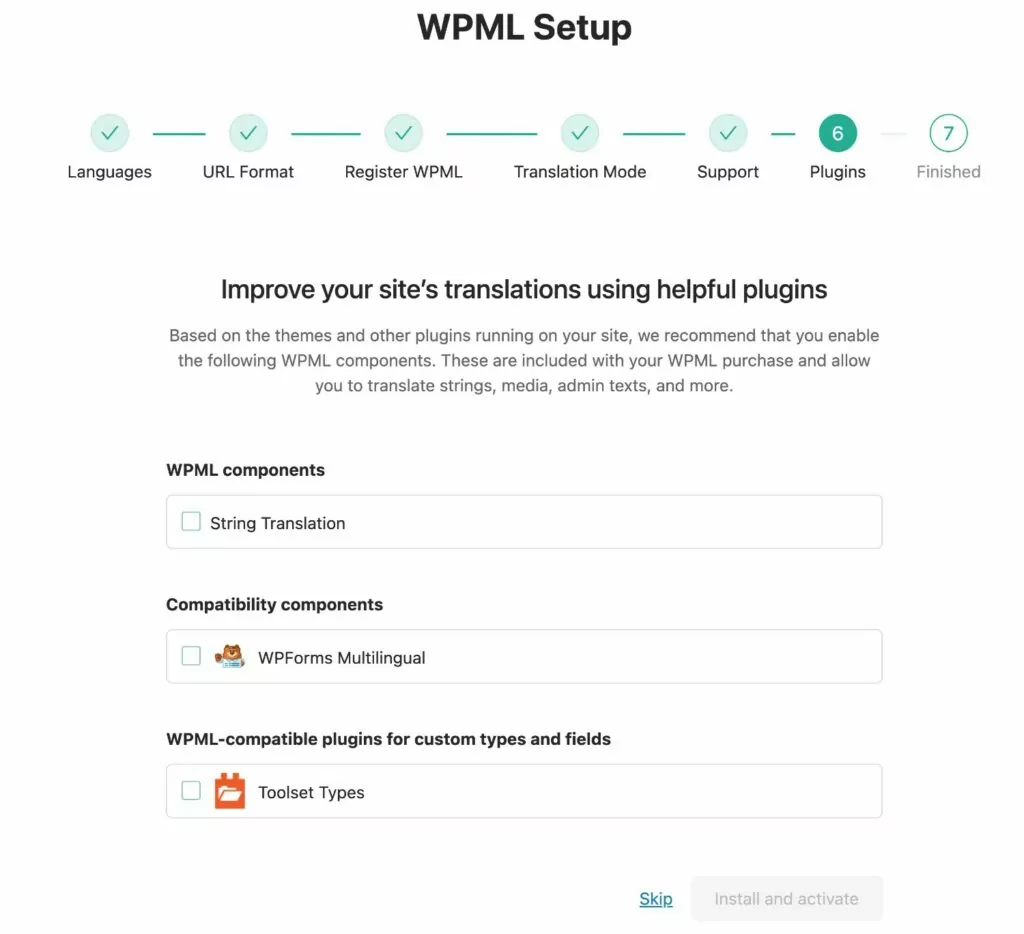
หรือในบางกรณี คุณอาจต้องกำหนดสตริงด้วยตนเอง ซึ่งทำได้ เกิดขึ้นหากผู้พัฒนาปลั๊กอินไม่ปฏิบัติตามข้อกำหนดการเข้ารหัสของ WordPress
หากคุณกังวลเกี่ยวกับเรื่องนี้ WPML จะรักษาไดเร็กทอรีของปลั๊กอินที่ได้รับการยืนยันว่าเข้ากันได้กับ WPML Polylang ไม่มีฐานข้อมูลแบบรวมศูนย์ ซึ่งทำให้ประเมินความเข้ากันได้ได้ยากขึ้นเล็กน้อย
มีหมวดหมู่บนเว็บไซต์ Polylang สำหรับความเข้ากันได้ของปลั๊กอินและธีม แต่คุณจะต้องทดสอบด้วยตัวเองเป็นส่วนใหญ่
หากคุณต้องการหลีกเลี่ยงปัญหาความเข้ากันได้ของปลั๊กอิน คุณอาจต้องการเลือกปลั๊กอินการแปลที่ดูเนื้อหาที่แสดงผลของไซต์ของคุณเพื่อจัดการการแปล สิ่งนี้ทำให้ง่ายต่อการรับประกันการแปลที่ครอบคลุมเมื่อพูดถึงเนื้อหาจากปลั๊กอิน เอาต์พุตรหัสย่อ ฯลฯ
ตัวเลือกยอดนิยมที่ใช้วิธีนี้ ได้แก่ TranslatePress และ Weglot – เพิ่มเติมเกี่ยวกับสิ่งนี้ในภายหลัง
ความเป็นมิตรของ Polylang กับ WPML SEO
หากคุณต้องการใช้กลยุทธ์ SEO สากลและให้ไซต์ของคุณได้รับประโยชน์จาก SEO หลายภาษา สิ่งสำคัญคือปลั๊กอินหลายภาษาที่คุณเลือกสามารถช่วยคุณนำแนวทางปฏิบัติที่ดีที่สุดสำหรับ SEO ไปใช้ได้
ต่อไปนี้เป็นบทสรุปโดยย่อเกี่ยวกับการพิจารณา SEO ที่สำคัญสำหรับ Polylang และ WPML – คุณจะไม่สังเกตเห็นความแตกต่างที่สำคัญใดๆ เลย:
| โปลิลัง | ดับเบิลยูพีเอ็มแอล | |
| การแปลที่จัดทำดัชนีโดย Google ได้อย่างสมบูรณ์ | ||
| รูปแบบ URL ที่รองรับ | – โฟลเดอร์ย่อย – โดเมนย่อย - แยกโดเมน | – โฟลเดอร์ย่อย – โดเมนย่อย - แยกโดเมน |
| แท็ก hreflang อัตโนมัติ | ||
| แปลชื่อ/คำอธิบาย SEO | ||
| แผนผังไซต์ XML หลายภาษา | ปลั๊กอินที่รองรับ |
ราคา Polylang กับ WPML
หากคุณมีงบประมาณไม่จำกัด คุณอาจไม่สนใจเรื่องราคา แต่สำหรับคนส่วนใหญ่ ค่าใช้จ่ายของปลั๊กอินแต่ละตัวจะเป็นอีกปัจจัยสำคัญเมื่อพูดถึงการเปรียบเทียบ WPML กับ Polylang
ก่อนอื่น ข้อแตกต่างที่สำคัญประการหนึ่งคือ Polylang มีเวอร์ชันฟรี ในขณะที่ WPML มาในเวอร์ชันพรีเมียมเท่านั้น
ดังนั้นหากคุณกำลังมองหาปลั๊กอินการแปล WordPress ฟรี สิ่งนั้นจะเปลี่ยนสิ่งต่าง ๆ ให้เป็นที่ชื่นชอบของ Polylang ในทันที ( แม้ว่าคุณจะสามารถหาปลั๊กอินการแปลคุณภาพอื่น ๆ ฟรี เช่น TranslatePress )
เมื่อพูดถึงเวอร์ชันพรีเมียม WPML มักจะถูกกว่าเล็กน้อยสำหรับกรณีการใช้งานส่วนใหญ่ แม้ว่าราคาจะใกล้เคียงกันหากคุณมีเพียงไซต์เดียวและคุณไม่ได้เปิดร้านค้า WooCommerce
มาดูแผนชำระเงินกัน...
Polylang รุ่นพรีเมี่ยม
ปลั๊กอิน Polylang Pro หลักเริ่มต้นที่ €99 สำหรับการใช้งานบนเว็บไซต์เดียว โดยราคาจะเพิ่มขึ้นหากคุณต้องการใบอนุญาตสำหรับหลายเว็บไซต์
นี่คือทั้งหมดที่เว็บไซต์ ส่วนใหญ่ ต้องจ่าย อย่างไรก็ตาม หากคุณกำลังสร้างร้านค้า WooCommerce หลายภาษา คุณจะต้องซื้อ Polylang สำหรับ WooCommerce ด้วย Polylang สำหรับ WooCommerce เริ่มต้นที่ €99 สำหรับการใช้งานบนเว็บไซต์เดียว

คุณยังสามารถเข้าถึง ทั้ง Polylang Pro และ Polylang สำหรับ WooCommerce ผ่าน Polylang Business Pack ซึ่งเริ่มต้นที่ €139 สำหรับการใช้งานในไซต์เดียว
WPML เวอร์ชันพรีเมียม
ในทางกลับกัน WPML มีตัวเลือกใบอนุญาตที่แตกต่างกันสามแบบ ความแตกต่างระหว่างแผนมีสามประเภท:
- คุณสมบัติ – แผนที่ถูกที่สุดมีชุดคุณสมบัติที่จำกัด และไม่ใช่ตัวเลือกสำหรับกรณีการใช้งานที่ร้ายแรงที่สุด
- เครดิตการแปลอัตโนมัติ – สำหรับใบอนุญาตสองใบที่สูงกว่า คุณจะได้รับเครดิตการแปลอัตโนมัติในจำนวนที่แตกต่างกัน เพิ่มเติมเกี่ยวกับสิ่งต่อไป
- เว็บไซต์ที่รองรับ – แต่ละแผนให้คุณใช้ปลั๊กอินกับเว็บไซต์จำนวนต่างๆ ได้ โดยระดับสูงสุดจะรองรับเว็บไซต์ไม่จำกัดจำนวน
นี่คือภาพหน้าจอของแผนบริการที่แตกต่างกันสามแผน พร้อมด้วยความแตกต่างของคุณลักษณะระหว่างแผนทั้งสอง
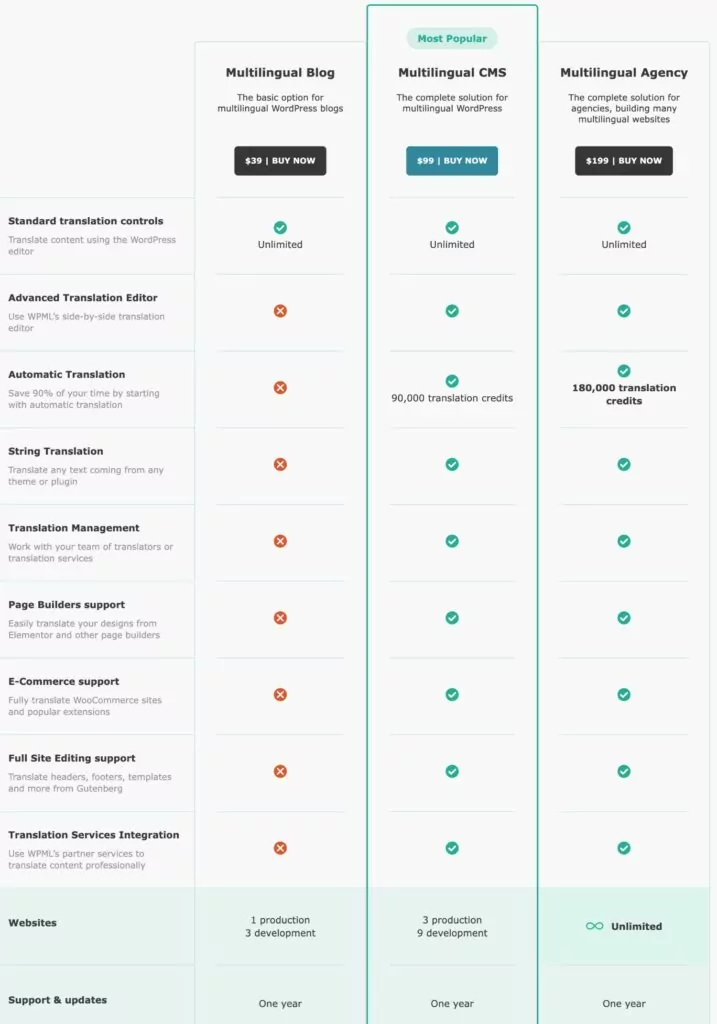
แม้ว่าแผนบล็อกหลายภาษาจะเริ่มต้นเพียง $39 แต่คุณจะต้องการแผน CMS หลายภาษาอย่างน้อย $99 สำหรับกรณีการใช้งานที่จริงจัง
แผนหน่วยงานหลายภาษาไม่ได้เพิ่มคุณสมบัติใหม่ใด ๆ แต่จะให้เครดิตการแปลเพิ่มเติมแก่คุณ พร้อมกับการสนับสนุนสำหรับเว็บไซต์ที่ไม่จำกัด Polylang ไม่มีใบอนุญาตไซต์แบบไม่จำกัด ดังนั้นนี่อาจเป็นประโยชน์อย่างมากหากคุณใช้ WPML ในการตั้งค่าเอเจนซี่
ต้นทุนการแปลอัตโนมัติ
นอกจากปลั๊กอินแล้ว คุณยังอาจต้องจ่ายเงินสำหรับการใช้งานการแปลอัตโนมัติของไซต์ของคุณ หากคุณต้องการใช้การแปลอัตโนมัติ
สิ่งนี้ใช้กับ WPML โดยตรง และอาจใช้กับ Polylang หากคุณใช้ปลั๊กอินของบุคคลที่สามเพื่อเพิ่มการรองรับการแปลอัตโนมัติ ( เช่น ปลั๊กอิน Ray Enterprise Translation ที่เรากล่าวถึง )
ด้วยแผน Multilingual CMS และ Multilingual Agency ของ WPML คุณจะได้รับเครดิตจำนวนหนึ่งฟรีจากการซื้อของคุณ
แต่ละคำที่คุณแปลจะใช้เครดิตจำนวนหนึ่ง ขึ้นอยู่กับบริการ:
- DeepL (ค่าเริ่มต้น) – สองหน่วยกิตต่อคำ
- Google Translate – สองเครดิตต่อคำ
- Microsoft Azure Translator – หนึ่งเครดิตต่อคำ
นอกจากเครดิตจำนวนมากที่คุณได้รับเพียงครั้งเดียวจากการซื้อของคุณ คุณยังได้รับเครดิตฟรี 2,000 เครดิตต่อเดือนตราบเท่าที่คุณมีใบอนุญาต WPML ที่ใช้งานอยู่
หากคุณต้องการใช้เครดิตฟรีที่มาพร้อมกับใบอนุญาตของคุณเกิน คุณสามารถใช้การกำหนดราคาแบบจ่ายตามการใช้งานจริงหรือซื้อเครดิตแบบเติมเงินล่วงหน้า ( ซึ่งไม่มีวันหมดอายุ )
- การกำหนดราคาแบบจ่ายตามการใช้งาน – หลังจาก 2,000 เครดิตฟรี 8,000 เครดิตถัดไปจะมีราคา 0.75 ดอลลาร์ต่อ 1,000 เครดิต ราคาต่อ 1,000 เครดิตจะลดลงตามปริมาณ โดยมีจุดต่ำสุดที่ 0.10 ดอลลาร์ต่อ 1,000 เครดิต หากคุณใช้มากกว่า 10 ล้านเครดิตต่อเดือน
- เครดิตแบบเติมเงิน – คุณสามารถประหยัดเงินได้โดยการซื้อเครดิตแบบเติมเงินที่ไม่มีวันหมดอายุ ค่าใช้จ่ายเหล่านี้อยู่ที่ 50 ดอลลาร์สำหรับ 40,000 เครดิต หรือ 180 ดอลลาร์สำหรับ 200,000 เครดิต
ด้วย Polylang ค่าใช้จ่ายในการแปลอัตโนมัติจะขึ้นอยู่กับโซลูชันของคุณ อย่างไรก็ตาม คุณควรตั้งงบประมาณสำหรับสิ่งนี้หากคุณวางแผนที่จะใช้การแปลอัตโนมัติ
ความคิดสุดท้ายเกี่ยวกับ WPML กับ Polylang
โดยรวมแล้ว แม้ว่าทั้ง Polylang และ WPML จะมีจุดแข็งของตัวเอง แต่ WPML อาจเป็นตัวเลือกที่ดีกว่าสำหรับเว็บไซต์หลายภาษาที่จริงจังด้วยเหตุผลหลักสองประการ:
- ให้คุณมีตัวเลือกเพิ่มเติมสำหรับการแปลเนื้อหาของคุณ – ด้วยตนเอง อัตโนมัติ หรือผสานรวมบริการระดับมืออาชีพ
- มันให้ความยืดหยุ่นมากขึ้นเมื่อพูดถึงอินเทอร์เฟซที่คุณใช้ในการแปลเนื้อหาของคุณ ซึ่งช่วยให้คุณเลือกประสบการณ์ที่ตรงกับเวิร์กโฟลว์ของคุณมากที่สุด
อย่างไรก็ตาม ข้อเสียคือ WPML ไม่มีเวอร์ชันฟรี ดังนั้นหากการลดต้นทุนเป็นสิ่งสำคัญยิ่งสำหรับคุณ คุณอาจต้องการเลือกใช้ Polylang เพราะมีเวอร์ชันฟรีที่ใช้งานได้
แน่นอนว่า WPML และ Polylang ไม่ใช่เพียงสองตัวเลือกในการสร้างไซต์ WordPress หลายภาษา ดังนั้นคุณอาจต้องการพิจารณาปลั๊กอินอื่น ๆ เพื่อแปลไซต์ของคุณ
TranslatePress: ทางเลือกอื่นสำหรับ WPML และ Polylang
เป้าหมายหลักของเราในการเปรียบเทียบ Polylang กับ WPML คือการช่วยคุณเลือกระหว่างปลั๊กอินทั้งสองนี้ เราพยายามเน้นข้อดีข้อเสียของแต่ละเครื่องมืออย่างตรงไปตรงมา เพื่อช่วยให้คุณเลือกเครื่องมือที่เหมาะกับสถานการณ์ของคุณ
อย่างไรก็ตาม เราจะไม่ใส่ใจหากไม่ได้พูดถึงปลั๊กอินของเรา – TranslatePress – เพราะเราคิดว่า TranslatePress สามารถเป็นทางเลือกที่ดีสำหรับทั้ง WPML และ Polylang สำหรับเว็บไซต์จำนวนมาก
TranslatePress สร้างขึ้นใหม่ทั้งหมดเพื่อสร้างประสบการณ์ที่เป็นมิตรต่อผู้ใช้มากที่สุดสำหรับการสร้างเว็บไซต์ WordPress หลายภาษา:
- คุณสามารถจัดการการแปลของคุณโดยใช้อินเทอร์เฟซแบบชี้และคลิกแบบภาพ
- TranslatePress นำเสนอการแปลที่สมบูรณ์ 100% – คุณสามารถแปลธีมเนื้อหา WordPress ปลั๊กอิน และอื่นๆ อีกมากมาย คุณไม่จำเป็นต้องมองหาความเข้ากันได้พิเศษใด ๆ – มันใช้งานได้กับปลั๊กอินที่มีอยู่มากมาย
- คุณสามารถเลือกระหว่างการแปลด้วยตนเองหรือการแปลอัตโนมัติ (หรือทั้งสองอย่างผสมกัน)
มาดูกันอย่างรวดเร็วว่า TranslatePress ซ้อนกันอย่างไรในหมวดหมู่เดียวกันกับที่เราเปรียบเทียบ WPML กับ Polylang
ตัวเลือกการแปล
TranslatePress รองรับทั้งการแปลด้วยตนเองและการแปลอัตโนมัติผ่าน Google Translate หรือ DeepL
คุณยังสามารถสร้างบัญชีนักแปลโดยเฉพาะเพื่อช่วยให้คุณทำงานกับเอเจนซี่การแปลหรือฟรีแลนซ์ได้ แม้ว่าจะไม่มีการผสานรวมเฉพาะเช่นข้อเสนอ WPML
คุณยังสามารถผสมและจับคู่สองวิธีที่แตกต่างกัน ตัวอย่างเช่น คุณสามารถสร้างการแปลพื้นฐานของไซต์ของคุณด้วย DeepL จากนั้นตรวจทานและแก้ไขการแปลเหล่านั้นด้วยตนเอง ( หรือจ้างคนแปลให้คุณ )
ส่วนต่อประสานการแปลและความเป็นมิตรกับผู้ใช้
เพื่อให้คุณจัดการการแปลของคุณ TranslatePress ขอเสนอตัวแก้ไขภาพแบบชี้และคลิกที่ไม่เหมือนใครซึ่งแตกต่างจากทั้ง WPML และ Polylang
เมื่อคุณเปิดตัวแก้ไขการแปล คุณจะเห็นการแสดงตัวอย่างแบบสดของไซต์ของคุณและแถบด้านข้าง เหมือนกับเครื่องมือปรับแต่งธีมดั้งเดิมของ WordPress
หากต้องการแปลองค์ประกอบใดๆ บนไซต์ของคุณ สิ่งที่คุณต้องทำคือวางเมาส์เหนือองค์ประกอบนั้นแล้วคลิกไอคอนดินสอ ซึ่งจะเปิดการแปลในแถบด้านข้าง ซึ่งคุณสามารถทำการเปลี่ยนแปลงได้
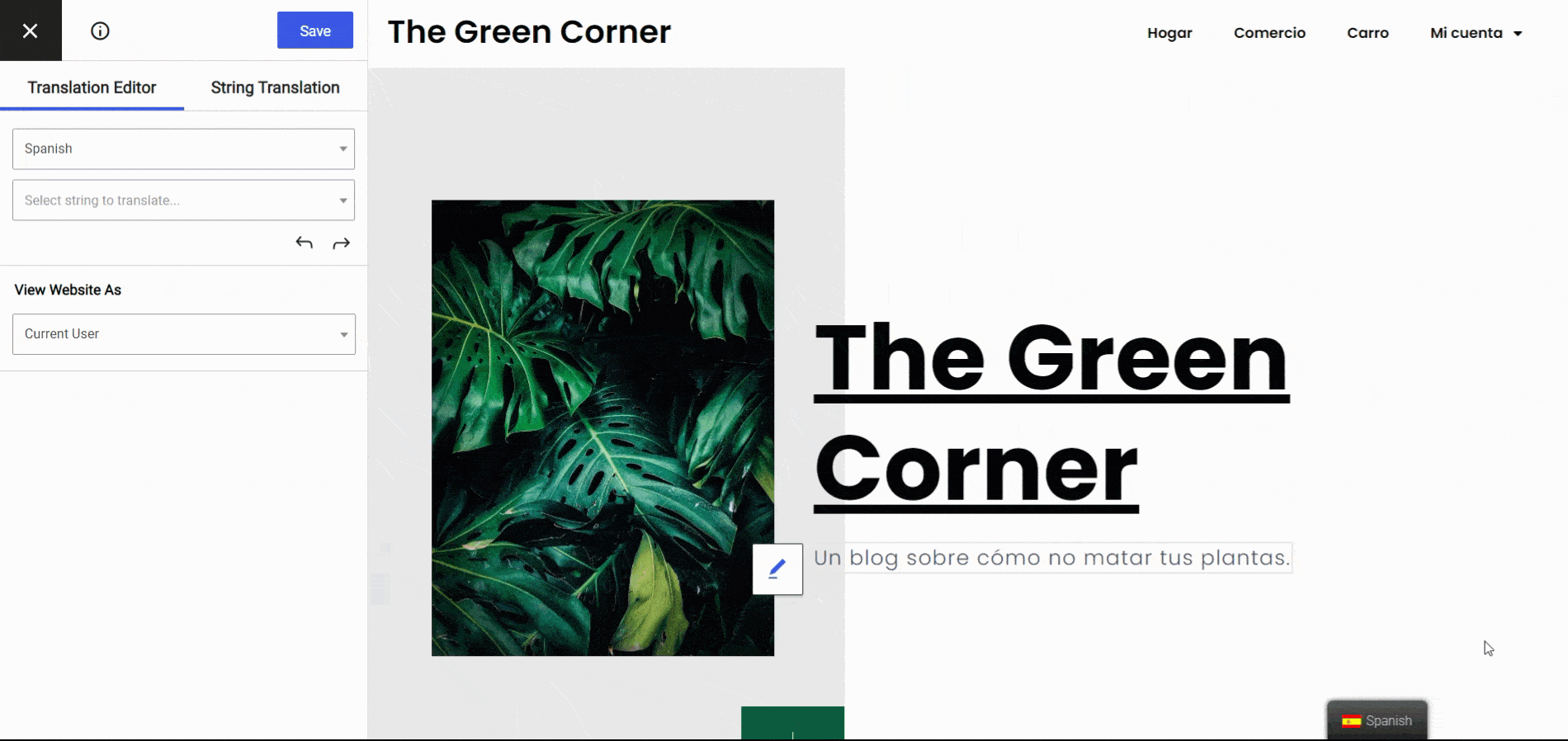
คุณสามารถใช้วิธีชี้และคลิกแบบเดียวกันนี้กับข้อความจาก WordPress ปลั๊กอิน และธีม ตลอดจนองค์ประกอบอื่นๆ เช่น รูปภาพ วิดเจ็ต เมนู และอื่นๆ
ด้วย Polylang และ WPML คุณจะต้องใช้อินเทอร์เฟซแยกกันเพื่อทำสิ่งเดียวกันให้สำเร็จ ซึ่งจะทำให้ TranslatePress สะดวกยิ่งขึ้นหากคุณต้องการแปลเนื้อหาประเภทต่างๆ
ความสมบูรณ์ของการแปล
ข้อดีอีกอย่างที่ TranslatePress มีคือความครบถ้วนในการแปล
TranslatePress ตรวจจับเนื้อหาที่แปลได้ด้วยวิธีที่แตกต่างอย่างสิ้นเชิงจาก WPML และ Polylang ซึ่งช่วยให้รองรับปลั๊กอินและธีมของ WordPress ได้ทันที
WPML และ Polylang ดูเนื้อหาในฐานข้อมูลของไซต์ของคุณเพื่อค้นหาเนื้อหาที่จะแปล วิธีนี้ใช้งานได้เกือบตลอดเวลา แต่อาจทำให้เกิดปัญหาได้หากปลั๊กอินหรือธีมไม่เป็นไปตามข้อกำหนดของ WordPress หรือมีความผิดปกติอื่นๆ
ตัวอย่างเช่น นี่คือสาเหตุที่คุณจะเห็น "เข้ากันได้กับ WPML" บนปลั๊กอินจำนวนมาก
แทนที่จะใช้วิธีการนี้ TranslatePress จะพิจารณา HTML ที่แสดงผลบนไซต์ของคุณเพื่อค้นหาเนื้อหาที่จะแปล สิ่งนี้ทำให้ TranslatePress ช่วยคุณแปลเนื้อหาเกือบทั้งหมดที่ปรากฏบนไซต์ของคุณ โดยไม่คำนึงว่าเนื้อหานั้นมาจากที่ใดหรือจัดเก็บอย่างไรในฐานข้อมูลของไซต์ของคุณ
ตัวอย่างเช่น วิธีการนี้ยังช่วยให้ TranslatePress แปลเอาต์พุตของรหัสย่อ ป๊อปอัป และสถานการณ์ขอบกรณีอื่น ๆ ที่ปลั๊กอินการแปลอื่น ๆ อาจมีปัญหาได้อย่างง่ายดาย
นี่คือลักษณะของการแปลแบบฟอร์มจาก WPForms – ไม่จำเป็นต้องติดตั้งปลั๊กอินที่เข้ากันได้หรือสแกนหาสตริง สิ่งที่คุณทำคือชี้และคลิกที่ภาพตัวอย่าง:
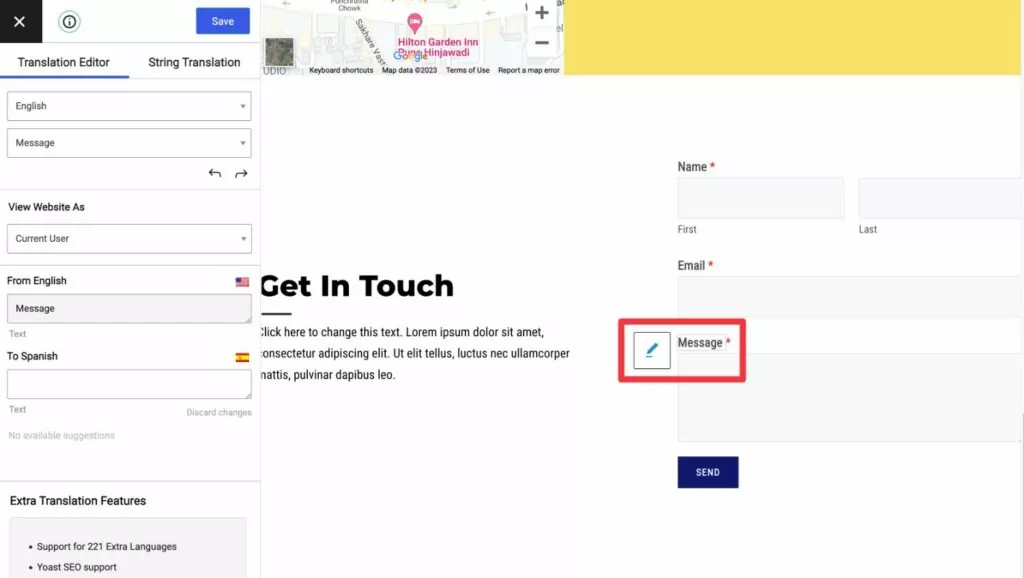
ต่อไปนี้เป็นโพสต์ที่แสดงให้เห็นว่าคุณสามารถใช้วิธีการชี้และคลิกนี้กับเนื้อหา WordPress ทุกประเภทได้อย่างไร
- รูปภาพ
- ตัวแก้ไข (Gutenberg) บล็อก
- ฟิลด์ที่กำหนดเอง
- ประเภทโพสต์ที่กำหนดเอง
- แบบฟอร์ม WordPress
- เมนู WordPress
- เนื้อหาป๊อปอัป
- สไลเดอร์
- ผลิตภัณฑ์ WooCommerce
- Elementor (ตัวสร้างเพจ)
- Divi (ตัวสร้างเพจ)
โดยรวมแล้ว เราคิดว่าแนวทางของ TranslatePress เป็นวิธีที่ง่ายที่สุดในการรับรองการแปลที่ครอบคลุม
TranslatePress ความเป็นมิตรต่อ SEO
ด้วย Add-on ของ SEO Pack ( มีให้บริการในแผน TranslatePress แบบชำระเงินทั้งหมด ) คุณจะได้รับคุณสมบัติมากมายเพื่อช่วยในการทำ SEO หลายภาษา
| แปลข่าว | |
| การแปลที่จัดทำดัชนีโดย Google ได้อย่างสมบูรณ์ | |
| รูปแบบ URL ที่รองรับ | – โฟลเดอร์ย่อย |
| แท็ก hreflang อัตโนมัติ | |
| แปลชื่อ/คำอธิบาย SEO | |
| แผนผังไซต์ XML หลายภาษา |
อย่างไรก็ตาม สิ่งหนึ่งที่ควรทราบก็คือ TranslatePress ใช้วิธีโฟลเดอร์ย่อยเท่านั้น ไม่มีตัวเลือกให้คุณใช้โดเมนย่อยหรือโดเมนแยกต่างหาก เช่น ข้อเสนอของ WPML และ Polylang
แม้ว่าเราคิดว่าวิธีการใช้โฟลเดอร์ย่อยเป็นตัวเลือกที่ดีที่สุดสำหรับเว็บไซต์ส่วนใหญ่ แต่นี่อาจเป็นข้อพิจารณาที่สำคัญสำหรับคุณหากคุณต้องการใช้โดเมนย่อยหรือโดเมนแยกต่างหากด้วยเหตุผลบางประการ
ราคา
TranslatePress มีทั้งเวอร์ชันฟรีที่ WordPress.org รวมถึงแผนพรีเมียมที่แตกต่างกันสามแบบ
โดยทั่วไป เวอร์ชันฟรีจะทำงานได้ดีกว่าเวอร์ชันฟรีของ Polylang ตัวอย่างเช่น TranslatePress เวอร์ชันฟรียังคงรองรับการแปลอัตโนมัติผ่าน Google Translate และนำเสนอการแปลที่ครอบคลุมมากขึ้น
อย่างไรก็ตาม ข้อจำกัดอย่างหนึ่งคือ TranslatePress เวอร์ชันฟรีรองรับเพียงภาษาใหม่หนึ่งภาษา ในขณะที่เวอร์ชันฟรีของ Polylang รองรับภาษาไม่จำกัด
นอกเหนือจากการเพิ่มการรองรับไม่จำกัดภาษาแล้ว TranslatePress เวอร์ชันจ่ายยังเพิ่มคุณสมบัติอื่น ๆ ดังต่อไปนี้:
- SEO หลายภาษา – แปลข้อมูลเมตา SEO สร้างแผนผังเว็บไซต์หลายภาษา และอื่นๆ
- บัญชีนักแปลโดยเฉพาะ – ทำงานร่วมกับนักแปลอิสระหรือบริการแปลภาษา
- เรียกดูในฐานะผู้ใช้ – เรียกดูไซต์ของคุณตามบทบาทของผู้ใช้เฉพาะในโปรแกรมแก้ไขการแปล
- การนำทางตามภาษาของผู้ใช้ – แม้ว่าเวอร์ชันฟรีจะให้คุณแปลรายการเมนูของคุณได้อย่างเต็มที่ แต่เวอร์ชันพรีเมียมจะให้คุณใช้เมนู ต่าง ๆ โดยขึ้นอยู่กับภาษาของผู้ใช้
- DeepL รองรับการแปลอัตโนมัติ
- การตรวจหาภาษาของผู้ใช้โดยอัตโนมัติ – ตรวจหาภาษาที่ผู้ใช้ต้องการโดยอัตโนมัติ (ผ่านการตั้งค่าเบราว์เซอร์หรือตำแหน่งที่ตั้ง) และเปลี่ยนเส้นทางไปยังไซต์ของคุณในเวอร์ชันที่ถูกต้อง
นี่คือแผนการกำหนดราคา:
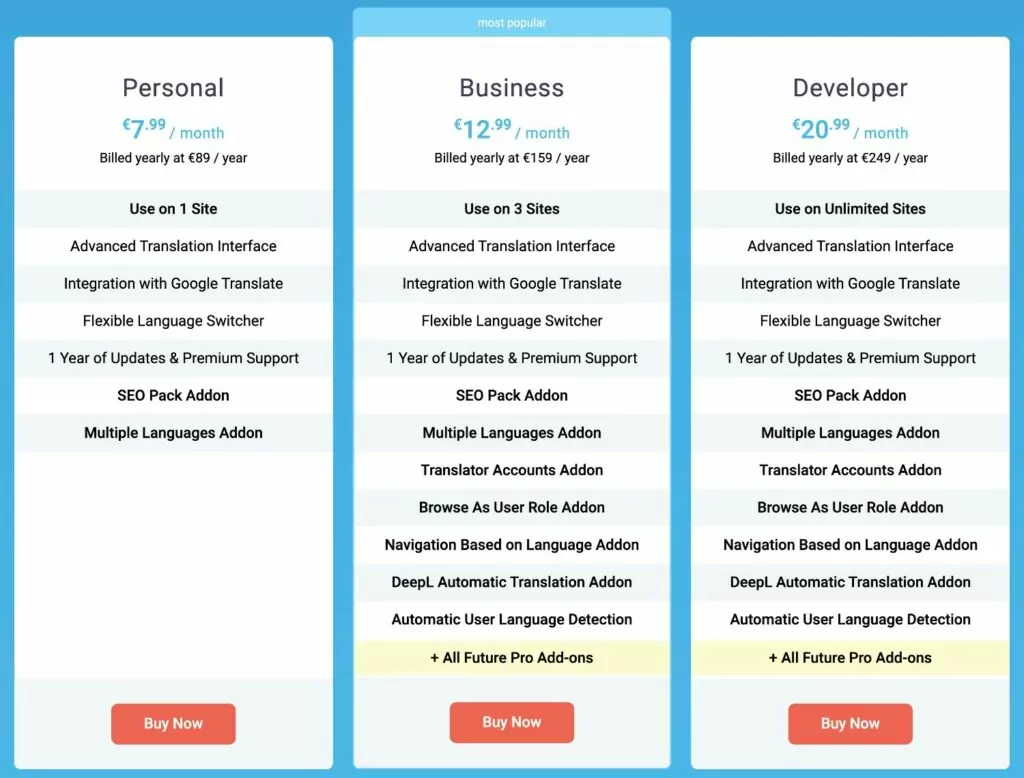
แผน ธุรกิจ และแผน สำหรับนักพัฒนา จะเหมือนกันในแง่ของฟีเจอร์ – ข้อแตกต่างเพียงอย่างเดียวคือจำนวนไซต์ที่คุณสามารถเปิดใช้งานปลั๊กอินได้
ราคาการแปลอัตโนมัติ
ไม่เหมือนกับ WPML TranslatePress ไม่คิดค่าใช้จ่ายเพิ่มเติมสำหรับการใช้การแปลอัตโนมัติ อย่างไรก็ตาม คุณอาจต้องจ่าย Google Translate หรือ DeepL โดยตรงหากคุณใช้เกินขีดจำกัดของระดับฟรี
บริการทั้งสองให้คุณแปลได้ฟรี 500,000 ตัวอักษรต่อเดือน ซึ่งเท่ากับประมาณ 80,000-100,000 คำ หลังจากนั้น Google Translate มีค่าใช้จ่าย $20 ต่อหนึ่งล้านตัวอักษร โดยชำระโดยตรงกับ Google
ซึ่งหมายความว่าคุณสามารถแปลได้ประมาณ 165,000-200,000 คำในราคาประมาณ 20 ดอลลาร์สหรัฐฯ ด้วย TranslatePress เนื่องจาก Google แปลภาษาเรียกเก็บเงินตามตัวอักษร อัตราจริงอาจสูงหรือต่ำกว่าเล็กน้อยขึ้นอยู่กับเนื้อหาของคุณ
สำหรับการเปรียบเทียบ การแปล 200,000 คำด้วย Google แปลภาษาใน WPML จะมีค่าใช้จ่ายประมาณ 360 เหรียญสหรัฐสำหรับเครดิตแบบชำระล่วงหน้า คุณต้องใช้เครดิต WPML 400,000 หน่วยในการแปล 200,000 คำ เนื่องจากแต่ละคำใน Google Translate ต้องใช้เครดิต WPML สองหน่วย
เพื่อช่วยให้คุณควบคุมงบประมาณของคุณ TranslatePress ยังให้คุณกำหนดขีดจำกัดในการใช้การแปลอัตโนมัติสำหรับไซต์ของคุณ
เลือกปลั๊กอินหลายภาษาของ WordPress ที่เหมาะสม
สรุปการเปรียบเทียบ Polylang กับ WPML ของเรา รวมถึงแนวคิดโบนัสบางประการเกี่ยวกับวิธีการที่ปลั๊กอิน TranslatePress ของเราเปรียบเทียบกัน
ปลั๊กอินทั้งสามนี้มีข้อดีและข้อเสียของตัวเอง ดังนั้นจึงไม่มีโซลูชันขนาดใดที่เหมาะกับทุกขนาดที่จะใช้ได้กับทุกไซต์
ตัวอย่างเช่น WPML ให้คุณเชื่อมต่อโดยตรงกับบริการแปลภาษาระดับมืออาชีพ ซึ่งเป็นสิ่งที่ทั้ง Polylang และ TranslatePress ไม่มีให้ ( แม้ว่า TranslatePress จะให้คุณสร้างบัญชีนักแปลได้ )
หากนั่นเป็นคุณลักษณะที่สำคัญสำหรับธุรกิจของคุณ นั่นอาจทำให้ WPML เป็นตัวเลือกที่ดีที่สุดสำหรับไซต์ของคุณ
ในทำนองเดียวกัน เวอร์ชันฟรีของ Polylang ให้คุณใช้ภาษาไม่จำกัดได้ฟรี ในขณะที่เวอร์ชันฟรีของ TranslatePress จะจำกัดให้คุณใช้ภาษาใหม่เพียงภาษาเดียว ดังนั้น หากคุณมีงบประมาณจำกัดมากและต้องการนำเสนอภาษาต่างๆ มากกว่า 3 ภาษา นั่นอาจทำให้เวอร์ชันฟรีของ Polylang เป็นตัวเลือกที่ดีที่สุด
จากที่กล่าวมา เราจะไม่พัฒนา TranslatePress หากเราไม่คิดว่ามันเป็นปลั๊กอินหลายภาษาของ WordPress ที่ดีที่สุดสำหรับเว็บไซต์ ส่วนใหญ่
ด้วยเครื่องมือแก้ไขการแปลแบบชี้และคลิกแบบเห็นภาพ รองรับการแปลด้วยตนเองและอัตโนมัติ ( โดยการแปลอัตโนมัติมีต้นทุนต่ำกว่า WPML มาก ) และความเข้ากันได้นอกกรอบกับเนื้อหา WordPress เกือบทุกประเภท เราคิดว่า TranslatePress อาจเป็นตัวเลือกที่ยอดเยี่ยมสำหรับกรณีการใช้งานหลายภาษาส่วนใหญ่
หากคุณต้องการเรียนรู้เพิ่มเติม คุณสามารถอ่านบทแนะนำของเราเกี่ยวกับการใช้ TranslatePress เพื่อสร้างไซต์ WordPress หลายภาษา หรือไปที่หน้าแรกของ TranslatePress

แปลสื่อหลายภาษา
ทางเลือกที่ดีที่สุดสำหรับ Polylang และ WPML สำหรับผู้ใช้ WordPress ที่ต้องการสร้างเว็บไซต์หลายภาษา
รับปลั๊กอินหรือดาวน์โหลดเวอร์ชันฟรี
